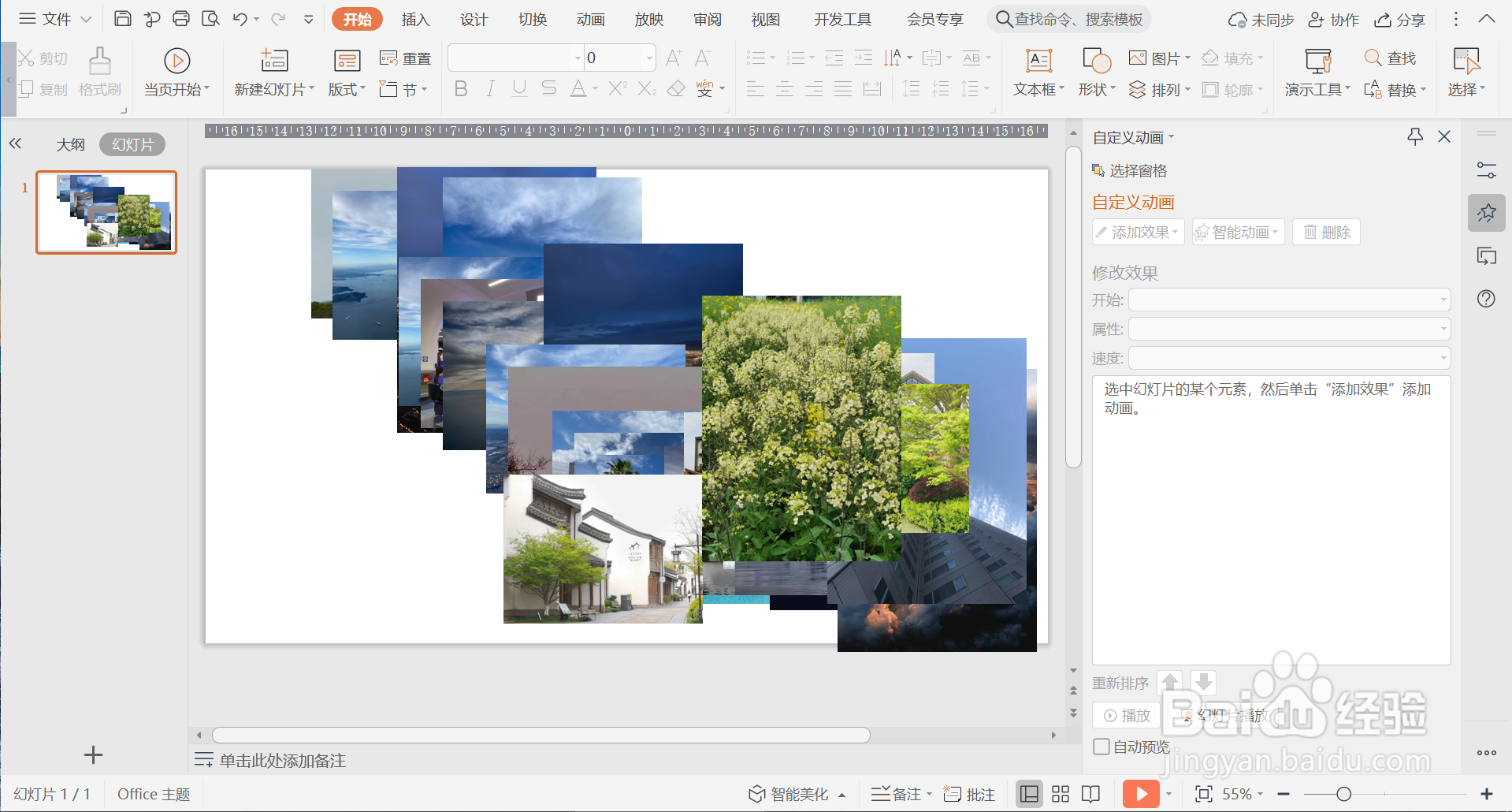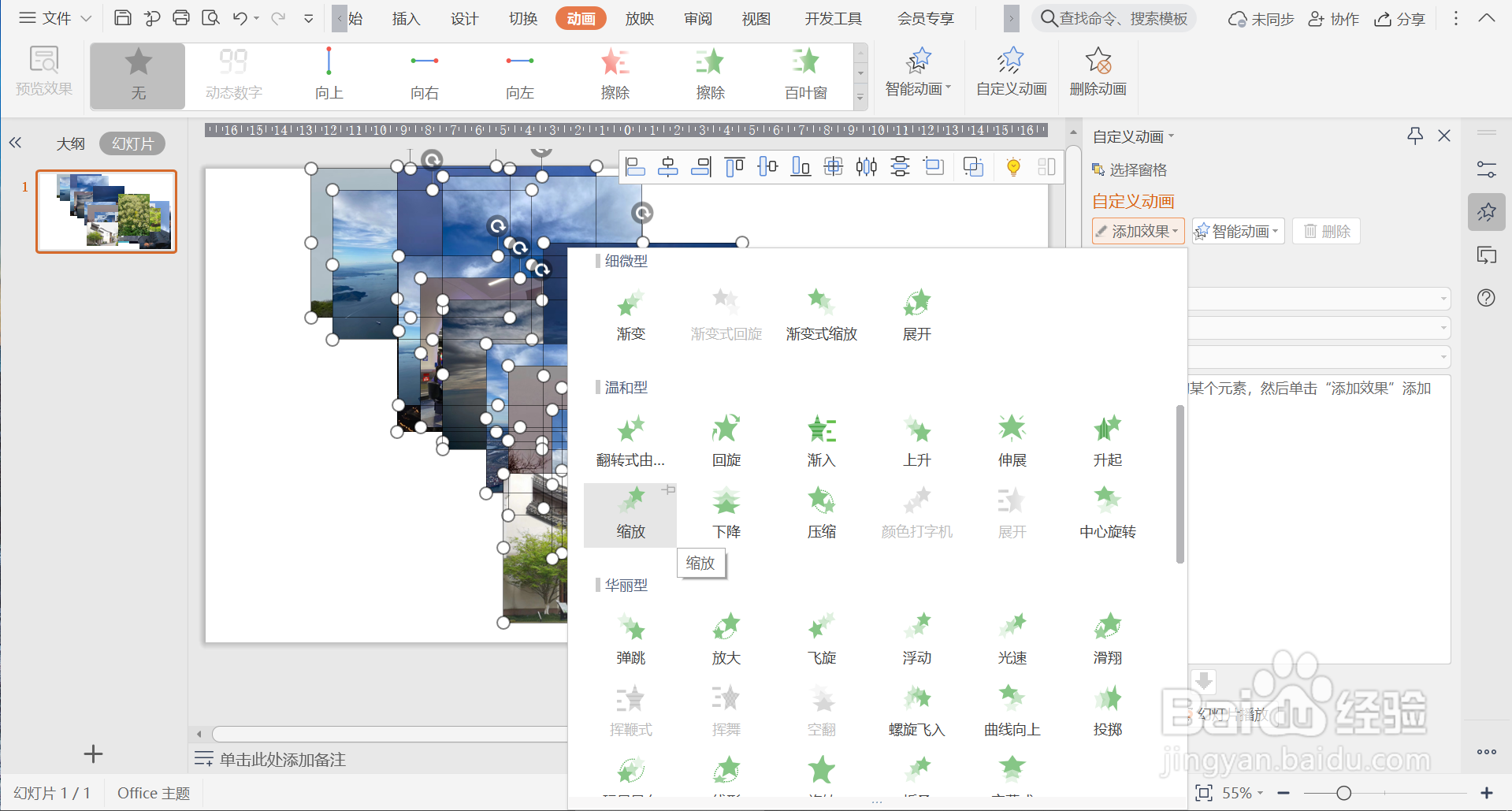WPS演示PPT如何制作图片循环放大飞出动画
1、1.打开WPS软件,点击【演示】—【新建文本文档】,新建一个演示PPT文档,导入所有的图片。
2、2.全选图片,点击【动画】—【自定义动画】—【添加效果】—【进入】—【缩放】。
3、3.设置【缩放】动画参数,【开始】为“之前”,【缩放】为“从屏幕中心放大”,【速度】为“中速”。
4、4.选中所有的图片,设置【重复】为“直到幻灯片末尾”,将所有的图片拖到幻灯片外。
5、5.设置完毕后,点击【动画】—【预览效果】,图片循环放大飞出动画制作完成。
6、总结:1.打开WPS软件,点击【演示】—【新建文本文档】,新建一个演示PPT文档,导入所有的图片。2.全选图片,点击【动画惋鸺倦濯】—【自定义动画】—【添加效果】—【进入】—【缩放】。3.设置【缩放】动画参数,【开始】为“之前”,【缩放】为“从屏幕中心放大”,【速度】为“中速”。4.选中所有的图片,设置【重复】为“直到幻灯片末尾”,将所有的图片拖到幻灯片外。5.设置完毕后,点击【动画】—【预览效果】,图片循环放大飞出动画制作完成。
声明:本网站引用、摘录或转载内容仅供网站访问者交流或参考,不代表本站立场,如存在版权或非法内容,请联系站长删除,联系邮箱:site.kefu@qq.com。
阅读量:22
阅读量:79
阅读量:85
阅读量:49
阅读量:42